Installera och avinstallera program i Windows har alltid gjorts genom motsvarande installationsprogram, med en mus och ett fönster som guidade oss genom processen. På LinuxÅ andra sidan har användarna en komplett pakethanterare med vilken de med ett par kommandon kan ladda ner, installera, avinstallera och uppdatera alla installerade program. Windows 10 närmar sig Linux och för avancerade användare lanserade företaget en pakethanterare, liknande APT, för att hantera systemprogram: WinGet .
WinGet är en open source-pakethanterare utvecklad av Microsoft för Windows. I stort sett fungerar den här chefen på samma sätt som någon av Linux-cheferna, det vill säga den har ett arkiv, en sökfunktion och kommandon för att installera och avinstallera de program vi vill ha. Detta program är fortfarande i utvecklingsfasen, och det finns funktioner som, även om de föreslås och planeras av Microsoft, ännu inte är tillgängliga.

Microsoft släppte nyligen en ny uppdatering till sin WinGet-pakethanterare 0.3. Och bland dess nyheter (som inte är få) kan vi äntligen hitta möjligheten att se en lista med alla program installerade på datorn och möjligheten att radera något av dessa program, oavsett om de har installerats från butiken eller med WinGet , som om inte.
Avinstallera program med WinGet
Den nya versionen av WinGet innehåller två nya funktioner som vi kan använda just nu. Den första är ” lista “. Med den kommer vi att kunna se en fullständig lista med alla program som vi har installerat på datorn. Oavsett var det kommer ifrån (från en EXE, en MSI, Windows bloatware, från Store ...), kommer den här funktionen att sammanställa en komplett lista med alla dessa applikationer och visa den för oss på skärmen. Sammanställningen av programmen kan ta några sekunder, men vi kan se ett framstegsfält under tiden.
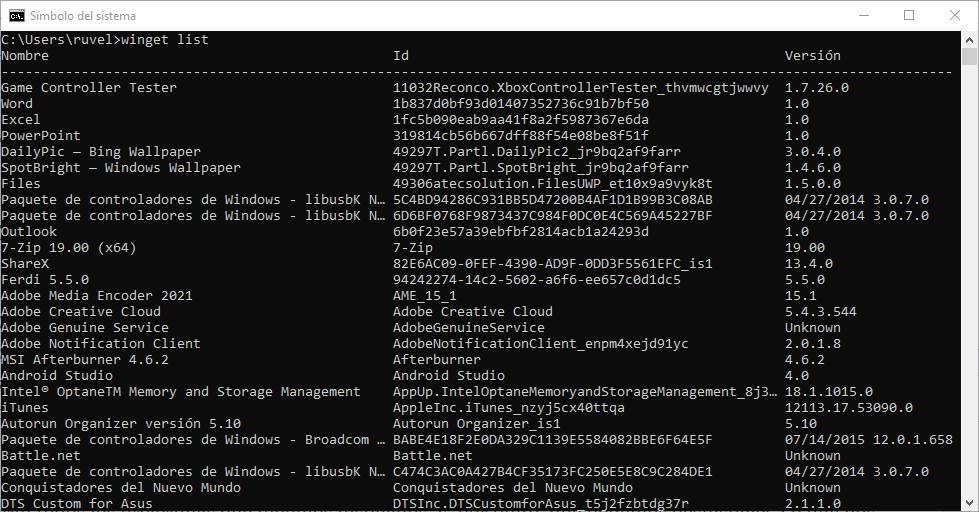
Här kommer alla program som vi har installerat och därför kan vi avinstallera. Det som intresserar oss i den här listan är programmets specifika namn, eftersom det kommer att vara det vi kommer att behöva avinstallera det. Det är här den andra nya funktionen kommer in, ” avinstallera ”Kommando. Vi kan utföra detta kommando, följt av namnet på programmet som vi vill ta bort, för att avinstallera det från vår dator.
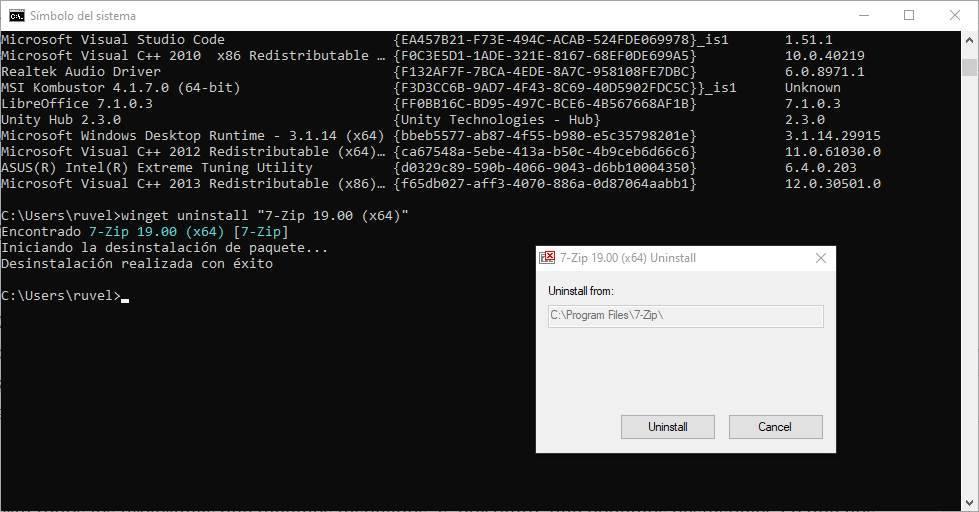
WinGet tar hand om allt utan att vi behöver göra något annat. Den enda detalj som vi måste ta hänsyn till är att om programmets namn har mellanslag (till exempel Google krom), måste vi placera det namnet i citattecken så att det inte ger oss ett fel. Om den inte har mellanslag fungerar den både med och utan citat.
Prova den här funktionen
Även om WinGet ingår i själva installationspaketet för Windows 10 måste vi installera den senaste versionen för att kunna använda den här nya funktionen. Detta kan laddas ner från följande länk , och den har ett appxbundle-tillägg, som UWP-paketen från Microsoft Store. För att installera det behöver vi bara köra det med ett dubbelklick och följa den enkla guiden som kommer att visas.
Om vi har installerat den nya versionen 0.3 kan vi se att funktionerna “lista” och “avinstallera” inte är tillgängliga ännu. Eftersom vi är experimentella funktioner måste vi aktivera dem för hand. För att göra detta öppnar vi programinställningarna genom att utföra ” winget inställningar “, Och vi kommer att slutföra nämnda konfiguration med de saknade raderna så att det ser ut som följande (du måste vara uppmärksam på komma i slutet av raderna).
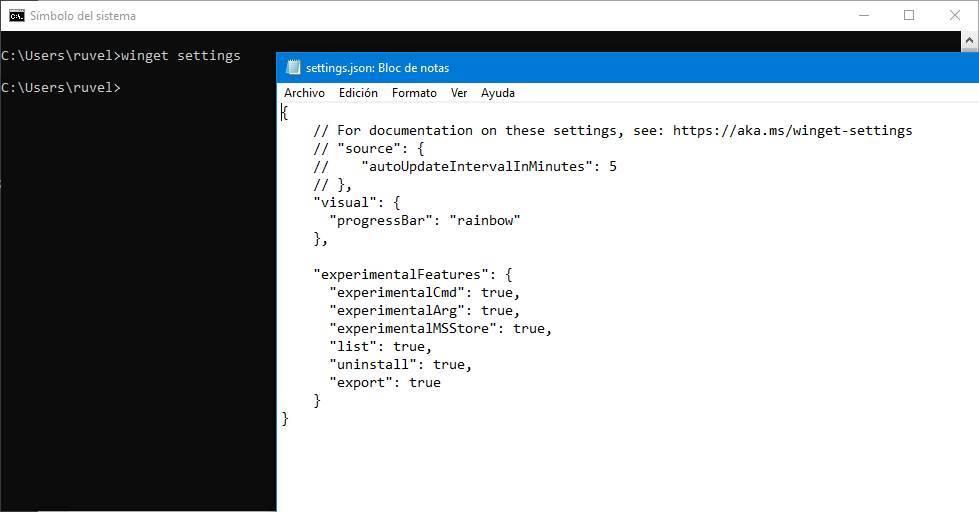
Vi sparar ändringarna, startar om CMD-fönstret och voila, vi kan börja använda dessa nya funktioner för att enkelt installera och avinstallera program från Windows.